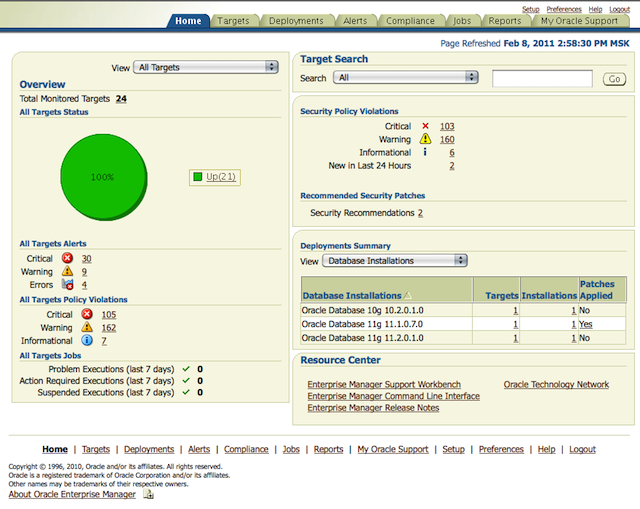Это второй пост из серии «Управление инфраструктурой Oracle с помощью EM Grid Control 11g» и посвящен он непосредственно установке Oracle Enterprise Manager Grid Control 11g.
Повторюсь, но еще раз скажу, что Enterprise Manager Grid Control 11g — это система управления программным обеспечением, которая дает возможность централизованно наблюдать, администрировать и управлять всем циклом жизни инфрастуктуры Oracle и не только. Среди возможного ПО могут быть базы данных Oracle разных версий и конфигураций, базы данных MS SQL Server, база данных MySQL и прочие, сервера приложений такие как Oracle IAS или из семейства Fusion Middleware, например Weblogic Server, SOA Suite и прочие, или IBM WebSphere. Безусловно все эти продукты имеют свои средства управления и мониторинга, но зачем использовать множество разных консолей, интерфейсов, когда есть возможность делать все это из одного центрального места, которым и является Enterprise Manager Grid Control.
Не смотря на то, что мы рассматриваем Enterprise Manager Grid Control как единое целое, стоит сказать несколько слов о том, что скрывается за этим понятием. EM Grid Control состоит из следующих компонентов:
- Oracle Management Service (OMS)
- Oracle Management Agent (Management Agent)
- Oracle Management Repository (Management Repository)
Наглядная картинка архитектуры Enterprise Manager Grid Control.
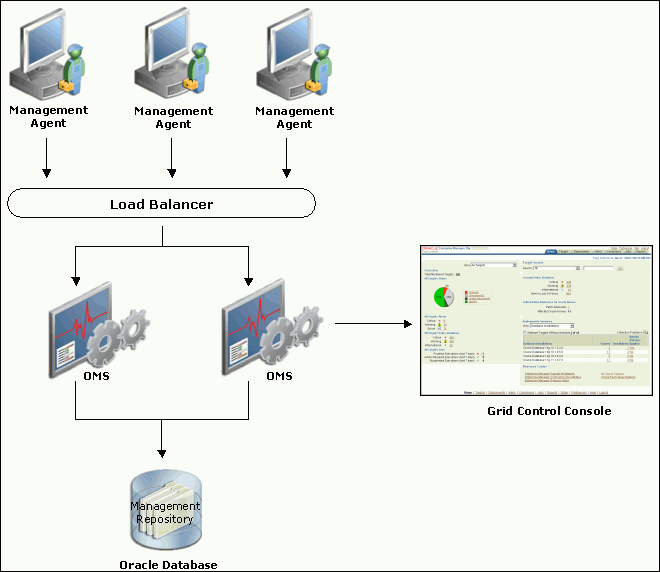
Центром EM является OMS, он отвечает за коммуникацию с агентами, которые устанавливаются на разные хосты и разные ОС, обнаруживают цели для наблюдения, собирают информацию о состоянии этих целей, например БД Oracle, и передают эту информацию по защищенному каналу в OMS. Дальше OMS обрабатывает эту информацию, анализирует полученные данные, а все результаты складывает в репозиторий, в качестве которого может выступать БД Oracle. Список сертифицированных БД на роль репозитория для EM можно увидеть в заметке 412431.1 в support.oracle.com. Консоль Enterprise Manager Grid Control — это веб-приложение, которое крутится поверх Oracle Weblogic Server, и предоставляет собой удобный интерфейс для наблюдения, изучения полученных данных и управления программным обеспечением. Подробнее о возможностях Oracle EM Grid Control можно прочитать тут: Overview of Enterprise Manager Grid Control.
Список БД Oracle, на которые можно поставить репозиторий EM.
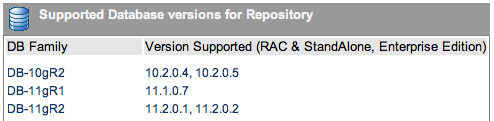
А вот список поддерживаемых операционных систем.
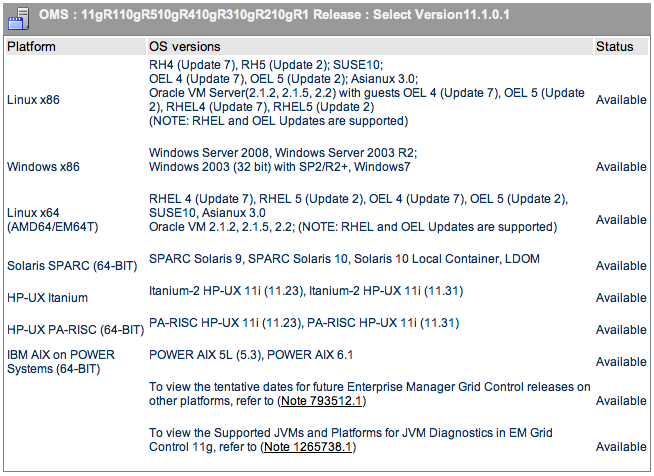
Ну что ж. Приступим к установке.
В качестве операционной системы у нас выступит RedHat EL 5. Для начала убедимся, что у нас установлены требуемые пакеты, и доставим необходимые. Список нужных пакетов можно посмотреть тут: Meeting Package and Library Requirements.
Далее нам надо создать пользователя, который будет владельцем ПО Oracle и из-под которого будет работать EM. Если вы проделали это раньше, например на этапе установки Oracle Weblogic Server, этот шаг можно пропустить.
И так, нам надо создать: The Oracle Inventory Group (oinstall), OSDBA Group (dba), The Oracle Software Owner User (обычно, oracle).
/* Выясним, есть ли уже в системе нужные группы */ root@oragrid: ~# cat /etc/group | grep 'oinstall\|dba' /* Если нет, добавим */ root@oragrid: ~# /usr/sbin/groupadd oinstall root@oragrid: ~# /usr/sbin/groupadd dba /* Выясним, есть ли уже пользователь oracle в системе */ root@oragrid: ~# id oracle /* и если нет - добавим и зададим пароль */ root@oragrid: ~# /usr/sbin/useradd -g oinstall -G dba oracle root@oragrid: ~# passwd oracle Changing password for user oracle. New UNIX password: Retype new UNIX password: passwd: all authentication tokens updated successfully. /* Выясним, есть в системе пользователь nobody, он необходим для работы*/ root@oragrid: ~# id nobody /* и если такого нет, создадим */ root@oragrid: ~# /usr/sbin/useradd nobody
Теперь скопируем архивы с EM Grid Control на сервер, разархивируем их. Поскольку я ставлю на удаленный сервер, то перенаправим вывод графики на свою машинку, установив переменную DISPLAY, и запустим инсталлер.
[oracle@oragrid GridControl]$ unzip -d GridControl GridControl_11.1.0.1.0_Linux_1of3.zip ... [oracle@oragrid GridControl]$ unzip -d GridControl GridControl_11.1.0.1.0_Linux_2of3.zip ... [oracle@oragrid GridControl]$ unzip -d GridControl GridControl_11.1.0.1.0_Linux_3of3.zip ... [oracle@oragrid GridControl]$ export DISPLAY=192.168.24.177:0.0 [oracle@oragrid ~]$ cd GridControl [oracle@oragrid GridControl]$ ./runInstaller
Здравствуй Oracle Universal Installer.
На первом шаге нам предлагают указать email и пароль к support.oracle.com, если у вас таковые имеются — укажите, и тогда вы увидите все цели, связанные с EM Grid Control в дашборде своего support.oracle.com.
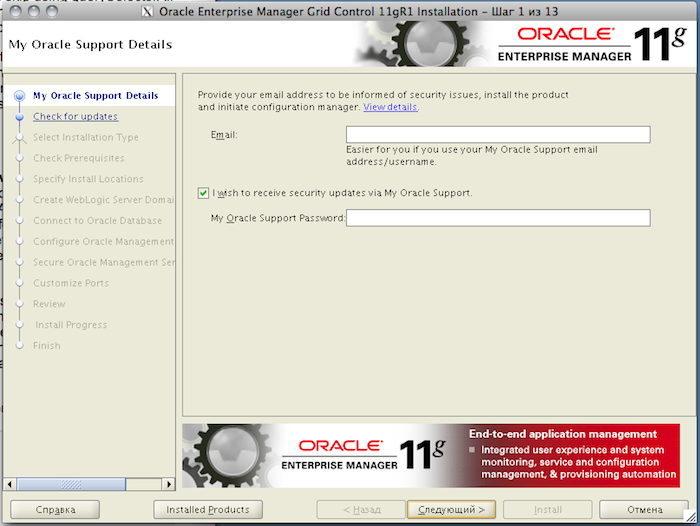
Шаг второй — проверка доступных обновлений. Пропустим этот шаг, ибо и так EM у нас последней версии на момент написания этой статьи.
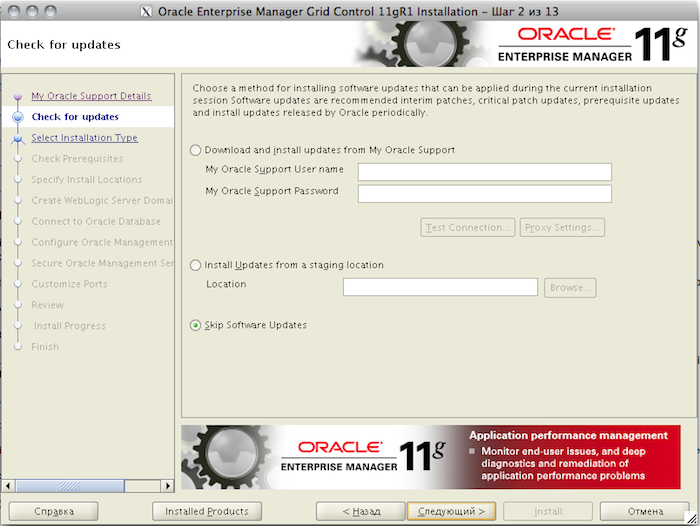
Шаг третий — выбираем тип установки — новая или добавление нового OMS в существующую структуру.
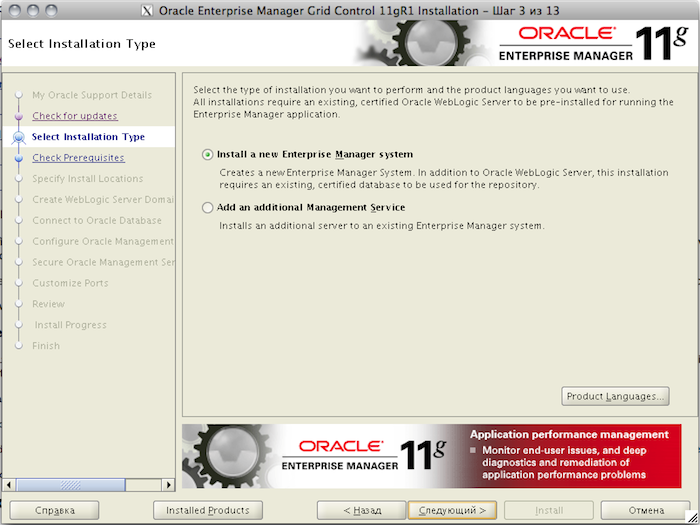
Шаг четвертый — проверка предварительных условий, среди которых проверка ОС, установленных пакетов, свободного места, памяти и прочего. Если что-то не прошло — в нижнем окошке можно будет увидеть в чем именно проблема, устранить ее и запустить проверку заново.
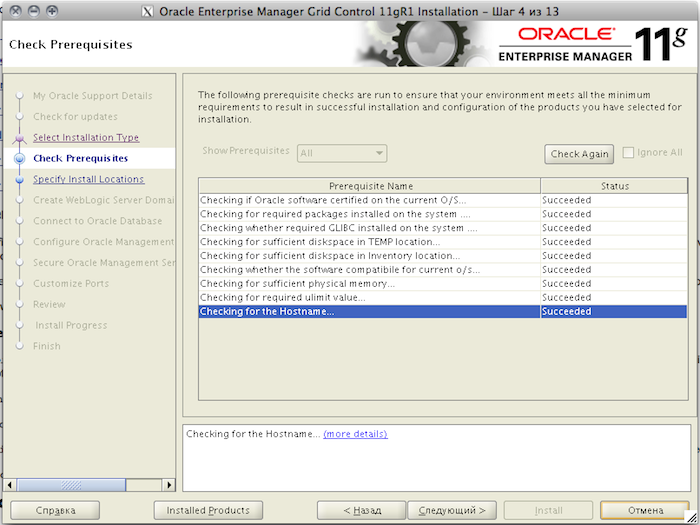
Шаг пятый — указание папки, где находится установленный Weblogic Server, и куда поставить инстанс OMS.
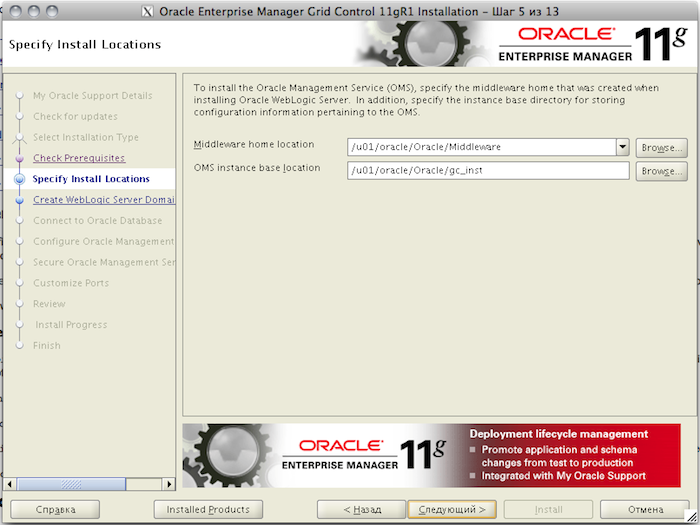
Шаг шестой — указание деталей создания нового домена, а именно — администратора домена, и пароль для Node Manager, с помощью которого можно запускать, останавливать инстанс WebLogic Server. Инсталлер EM Grid Control в любом случае создает домен GCDomain на сервере Weblogic, независимо от того, есть какие-то еще домены на сервере или нет.
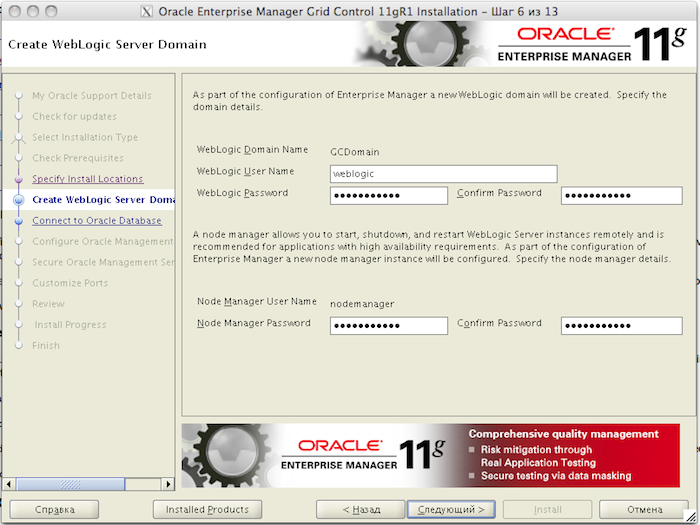
На седьмом шаге надо указать параметры доступа к БД, в которой будет создан репозиторий EM.
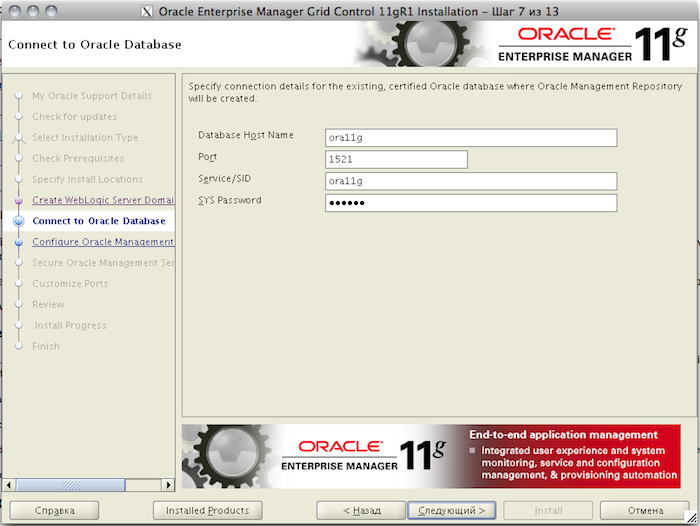
Здесь возможны некоторые сложности. Например если вы ставите EM Repository на базу данных, которая была настроена на управление обычным Database Control Enterprise Manager’ом, а вероятнее всего так и было, если вы ставили БД через OUI, то у вас появится вот такая ошибка:
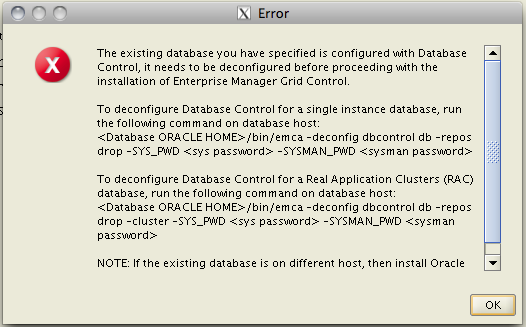
Которая говорит о том, что надо выполнить вот такую команду, чтобы удалить конфигурацию DB EM, чтобы можно было поставить репозиторий на эту базу данных. Скажу честно, у меня этот скрипт отработал, но видимо не все удалилось, и инсталлер все равно прерывался с ошибкой, что какая-то схема уже есть в БД, кажется это было про SYSMAN, я просто из SQLPlus дропнул эту схему с каскадом, затем была ошибка, что все равно схема присутствует, и здесь помогла вот такая команда, опять же из SQLPlus: «delete from SCHEMA_VERSION_REGISTRY where COMP_NAME=’Metadata Services’;», после этого эти ошибки исчезли.
Так же у вас может возникнуть вот такая ошибка:
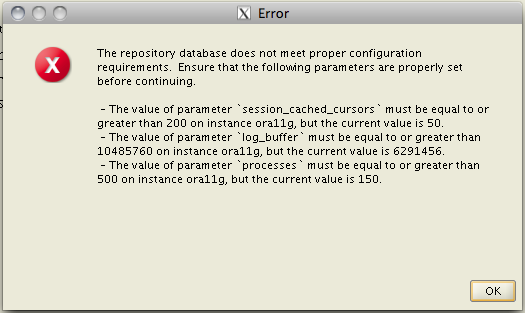
Она говорит о том, что надо немного поднастроить инстанс вашей базы данных. Не проблема, открываем SQLPlus из-под sysdba и правим параметры и перезапускаем инстанс, потому как эти параметры статические:
oracle@ora11g: ~/db11gr2/database> sqlplus / as sysdba SQL*Plus: Release 11.2.0.1.0 Production on Thu Jan 20 18:54:14 2011 Copyright (c) 1982, 2009, Oracle. All rights reserved. Connected to: Oracle Database 11g Enterprise Edition Release 11.2.0.1.0 - 64bit Production With the Partitioning, OLAP, Data Mining and Real Application Testing options SQL> alter system set session_cached_cursors = 200 scope=spfile; System altered. SQL> alter system set log_buffer = 10485760 scope = spfile; System altered. SQL> alter system set processes = 500 scope = spfile; System altered. SQL> shutdown immediate; Database closed. Database dismounted. ORACLE instance shut down. SQL> startup; ORACLE instance started.
Если седьмой шаг прошел успешно, то на восьмом шаге надо сконфигурировать репозиторий: пароль пользователя SYSMAN, а именно он является владельцем репозитория и главным пользователем EM, а так же указать где будут расположены файлы необходимых табличных пространств.
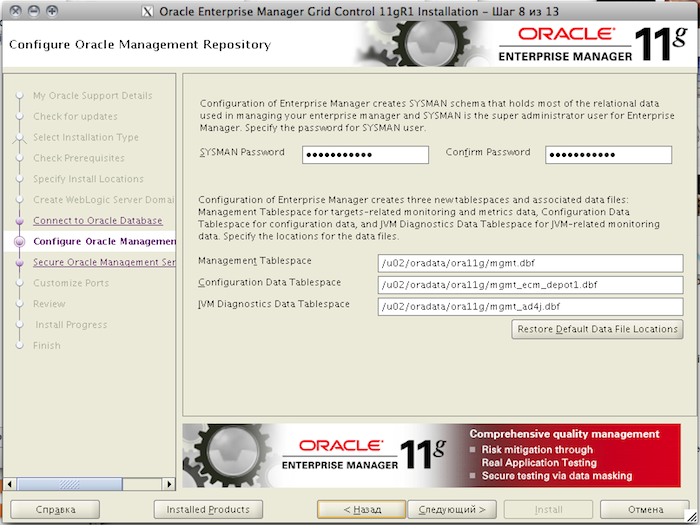
Шаг девятый — указание пароля для доступа агентов к OMS, а так же настройки доступа к консоли OMS, будет ли использоваться https-протокол, или обычный http.
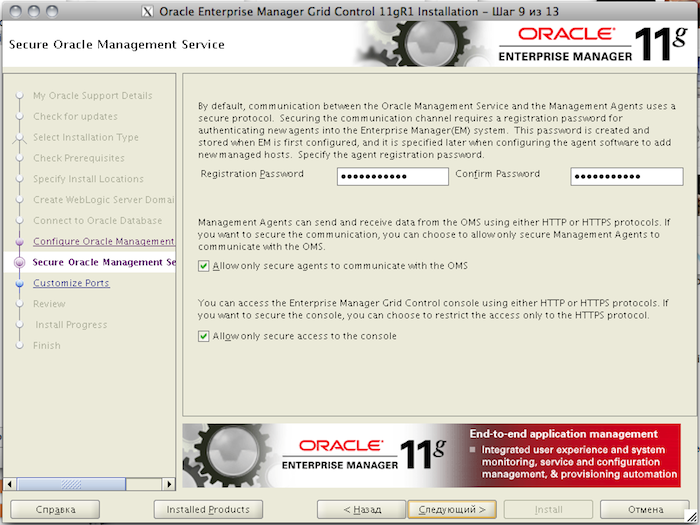
Шаг десятый — настройка портов, которые использует EM.
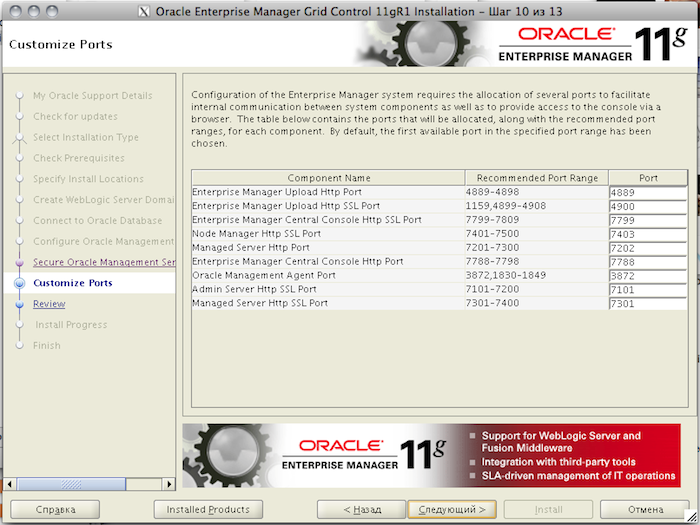
Шаг одиннадцатый — краткий обзор нашей установки.
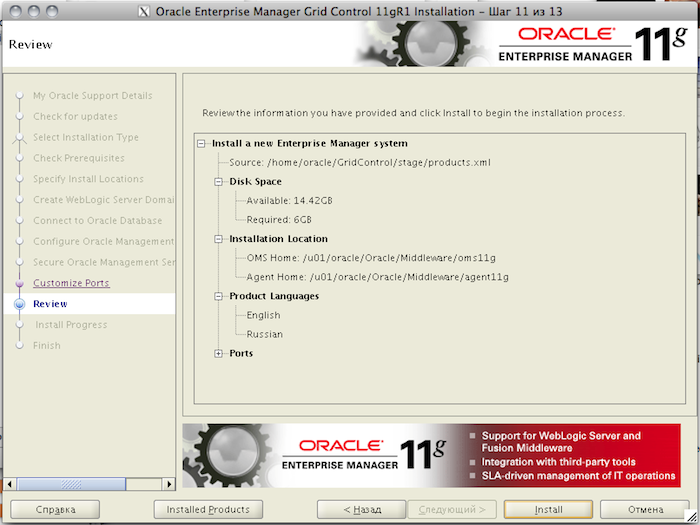
Шаг двенадцатый — процесс пошел!
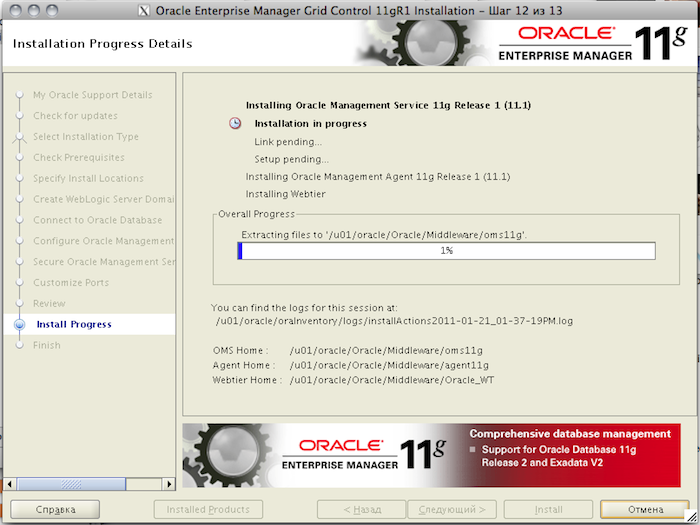
В процессе установки появится окошко, где будут указаны скрипты, которые надо выполнить от имени root на нашем сервере.
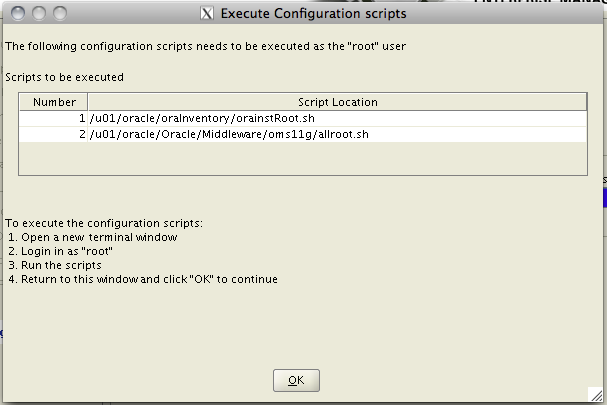
После копирования файлов, инсталлер запустит ряд помощников, которые сконфигурят и запустят компоненты EM.
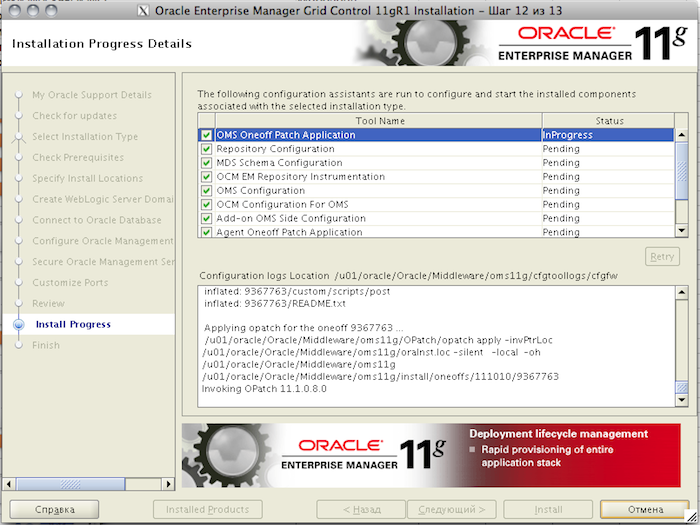
Так вот, если вы поставили версию Weblogic Server, отличную от 10.3.2, то здесь вас ждет облом, ибо ассистент «OMS Configuration» получит статус «Failed». И единственный выход на данный момент — это удаление текущего Weblogic Server и установка Weblogic Server версии 10.3.2.
Если все прошло успешно, то на тринадцатом шаге вы увидите сообщение, что установка завершена, а так же краткую информацию о том, как можно открыть консоль EM и где расположен сервер администрирования.
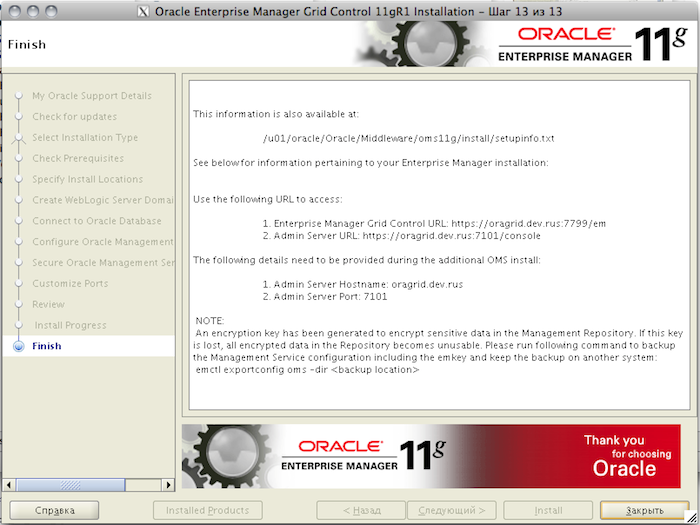
Ну вот и все!
Если вы переживаете, как сделать так, чтобы EM и все его компоненты запускались одновременно со стартом операционной системы, расслабьтесь, инсталлер об этом уже позаботился (вы можете обнаружить gcstart в /etc/init.d).
Теперь можно смело открывать консоль EM Grid Control, указать логин sysman, пароль, который вы сами задали и вперед!